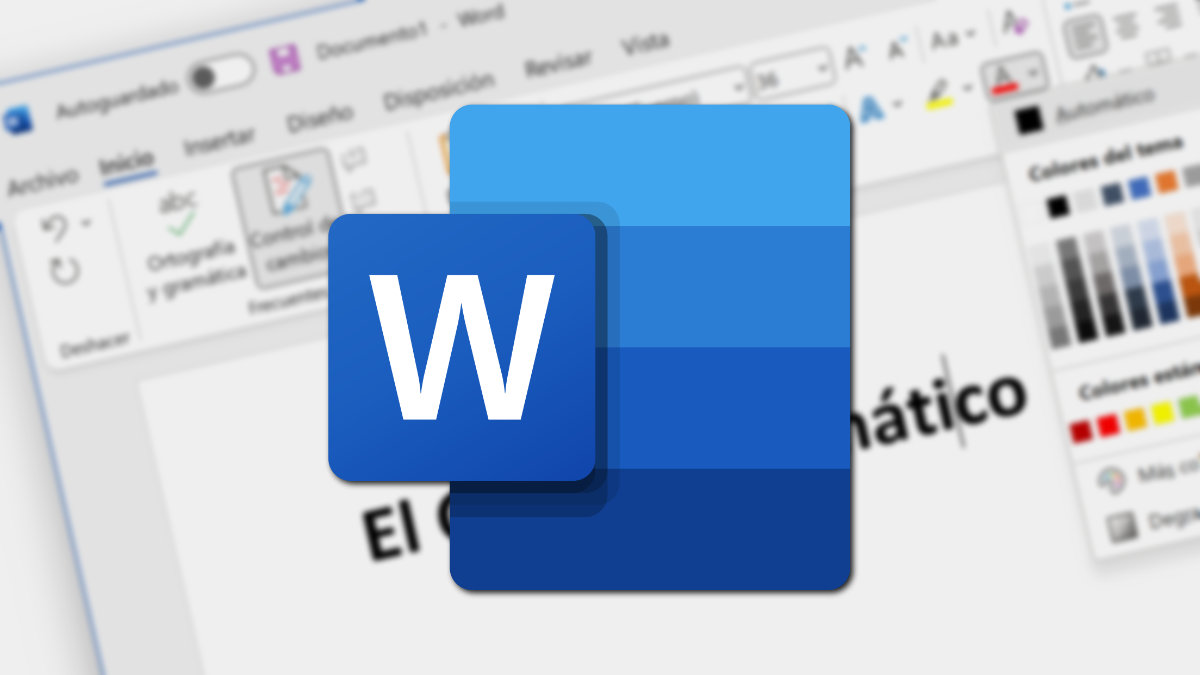¿Has notado que algunos atajos de Word no funcionan? Es probable que tu respuesta sea que sí en caso de que uses con frecuencia este programa, y es que se ha producido un hecho conocido por todos y que es el que está causando cuanto menos bastante confusión.
Seguro que aprovechas algunos atajos de Word para ejecutar ciertas acciones más rápidamente, como la de aplicar formato a un texto, abrir la pantalla para imprimir, buscar ciertas palabras y otras muchas acciones, que no dejan de ser útiles trucos para ser más productivo en Word.
De tanto usarlos ya los recuerdas de memoria y no hace falta consultar qué atajo realiza cierta acción. Pero en los últimos días me he dado cuenta de un detalle que me hizo pensar que era un error propio de Word porque hay atajos que “aparentemente” han dejado de funcionar de la noche a la mañana.
Una actualización tiene la culpa
El primer pensamiento fue que podría ser un error de Word. Procedimos a cerrarlo e incluso a reiniciar el PC. Sin embargo, la “incidencia” en algún atajo de teclado seguía, incluso abriendo Word del paquete Office 365 en otro PC, y algunas acciones rápidas que se hacían mediante una combinación concreta de teclado ya no funcionaban.
Por tanto, comencé a intuir que podría tratarse de algún cambio en Word del que no era consciente y estaba en lo cierto. En un hilo en la comunidad de Microsoft, un agente ha explicado que se han producido cambios en algunos atajos de Word por una actualización.
Es decir, que una actualización de Word tiene la culpa de que algunos atajos hayan cambiado. Realmente no es que no funcionen, sino que han cambiado de combinación. Sin ir más lejos, te dejo 3 ejemplos que he notado:
- Ctrl + B: antes abría el cuadro para buscar palabras en Word, ahora aplica el formato negrita.
- Ctrl + N: antes aplicaba el formato negrita a una palabra o texto, ahora no hace nada.
- Ctrl + L: antes sería para reemplazar texto, ahora es el atajo de teclado para buscar texto.
Quizá existen algunos atajos que ahora hacen otras acciones diferentes o que directamente no funcionen, pero esos son los que más he percibido. Estos cambios que se han producido tras una actualización solo afectan a Word, los hemos probado en Excel y sí que funcionan como siempre.
¿Y por qué este cambio? No se sabe exactamente, pero cobra sentido el tema del idioma, si tenemos en cuenta que “negrita” en sentido de formato de texto es “Bold” en inglés, y que “buscar” se traduce como “look for” en inglés, el cambio se ha producido por eso mismo.
Es decir, parece ser que Word está unificando todos sus atajos de teclados con palabras en inglés, así que es normal que ahora al pulsar Ctrl + B se active la negrita porque la B viene de “Bold” (negrita en español), mientras que pulsarás Ctrl + L sirve para buscar porque la L viene de “look for”, que significa “buscar” en español.
Es un cambio lo suficientemente relevante porque puede inducir a confusión a muchos usuarios, pues el mismo agente de Microsoft encargado de aclarar lo sucedido ha esgrimido que ha recibido multitud de comentarios sobre estos nuevos cambios en los atajos de teclado.
Cómo recuperar los atajos de Word
El cambio supone que ahora te tendrás que aprender nuevos atajos de teclados de Word y si te los preguntan en algún examen, deberás responder correctamente. A efectos prácticos, puedes volver a poner los atajos de teclados como estaban en Word antes de esta manera:
- Dentro de Word, pulsa en archivo/opciones.
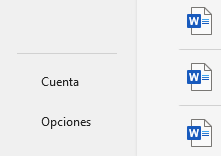
- Entra en el apartado “personalizar cinta de opciones”.
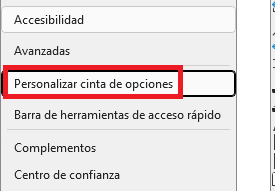
- Pulsa en “personalizar”.
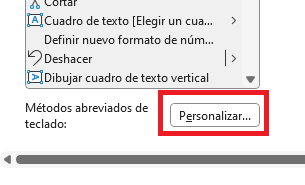
- Ahora te aparece una ventaja con opciones a la izquierda y a la derecha, en la lista de la izquierda selecciona “pestaña inicio” y en la de la derecha pulsa en “negrita”.
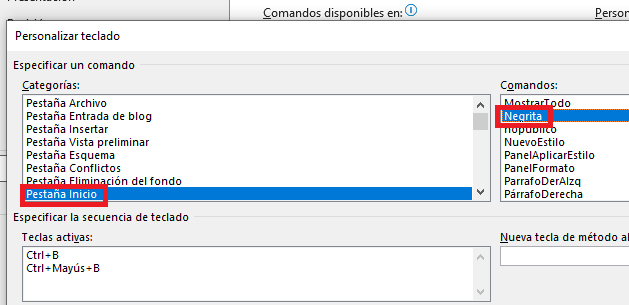
- Como ves, el formato “negrita” tiene asignado el atajo Ctrl + B o también Ctrl + Mayús + B, así que selecciona las opciones Ctrl + B y Ctrl + Mayús + B y pulsa en “quitar” para que el atajo de “negrita” sea solo el de Ctrl + N.
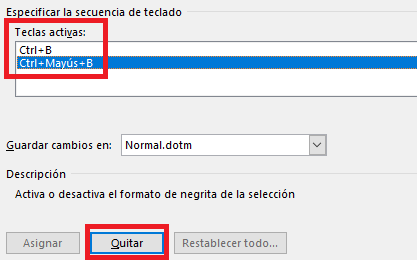
- Para poner el antiguo pon “Ctrl + B” en la casilla “nueva tecla de método abreviado”. Por último, pulsa en “asignar” y luego en “aceptar” y listo, ahora al poner negrita puedes utilizar el atajo Ctrl + N en vez de Ctrl + N.
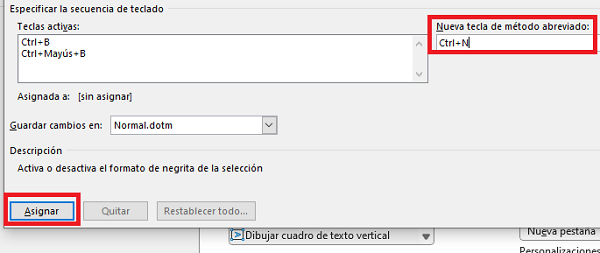
Así tendrías que hacerlo también con el atajo de buscar palabras y el de reemplazar texto, pero también con todos los demás que quieras recuperar. Nosotros te recomendamos aprenderte los nuevos, pues a partir de ahora estos son los nuevos y los que se usarán de aquí en adelante.
En definitiva, si ahora comienzas a notar que los atajos de Word que has utilizado siempre ahora no funcionan, puedes estar tranquilo, no es ningún error de la utilidad, sino que una actualización es la causante de esto para unificar criterios con el idioma inglés, pero puedes recuperarlos con los pasos anteriormente indicados.
- Ver Comentarios